MacOS: Kthejeni dritaren jashtë ekranit në ekran
Një listë e rregullimeve të mundshme për një problem ku mund të keni humbur një dritare aplikacioni jashtë ekranit në macOS.
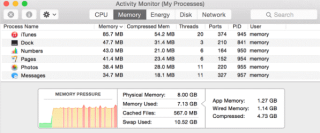
Pavarësisht se sa RAM ose pajisje të fuqishme keni në Mac tuaj, do të ndjeni se ai bëhet i ngadalshëm me kalimin e kohës. Kjo ju bën të mendoni nëse është apo jo koha për të përmirësuar harduerin. Por thjesht përmirësimi i harduerit nuk është një zgjidhje e mirë për problemet. Shumë herë produktiviteti i sistemit tuaj varet nga përdorimi i memories.
Si të zvogëloni përdorimin e kujtesës Mac
Pra, duhet të mësoni se si të lironi memorien në Mac. Ka shumë mënyra për të reduktuar përdorimin e kujtesës në Mac, ne po rendisim këtu disa mënyra të thjeshta për ta bërë këtë.
1. Vrisni aplikacionet e padëshiruara duke përdorur Monitorin e Aktivitetit:
Ka shumë aplikacione ose programe që vazhdojnë të funksionojnë në sfond gjatë gjithë kohës edhe nëse nuk i dëshironi. Në një kompjuter Windows ne përdorim Task Manager për të vrarë programe të tilla. Në një Mac, mund të përdorni Monitorin e aktivitetit për ta bërë këtë. Mund të gjeni një shkurtore për të hapur monitorin e aktivitetit dhe kur të keni akses, do të gjeni një skedë memorie në të cilën aplikacionet ose proceset tuaja janë të renditura sipas sasisë së memories që konsumojnë.
Në rrjetin e poshtëm ju mund të shihni memorien që ata konsumojnë në të cilën do të shihni një ndarje të kujtesës së përdorur. Të cilat përfshijnë vijimin
Memoria me tela : Rezervuar nga aplikacionet që nuk mund të kursehen.
E ngjeshur: Aktiv dhe mund të përdoret nga aplikacione të tjera.
Swap Used: Memoria që përdoret nga Mac OS.
Mund ta kontrolloni presionin në memorien tuaj me anë të paraqitjes grafike në fund, nëse është më i lartë se sistemi juaj ka mbaruar memorien e aplikacionit. Me siguri ju duhet të hiqni dorë ose të vrisni disa aplikacione. Gjë që mund ta bëni duke zgjedhur një aplikacion dhe më pas duke klikuar mbi forcën e mbylljes.

Si të përdorni Task Manager në Mac
2. Përdorni një mjet optimizimi:
Përdorimi i një mjeti optimizues mund të ndihmojë për të rifituar kujtesën e përdorur dhe për të shpejtuar Mac-in tuaj. Një nga mjetet më të mira të optimizimit të mac është Disk Clean Pro. Ai heq skedarët e padëshiruar si skedarët e cache-it, skedarët e regjistrit, të përkohshëm dhe plehra për të rikuperuar hapësirën në kompjuterin tuaj. Mjeti skanon të gjithë shfletuesit tuaj, fshin historikun e internetit, skedarët e skedarëve dhe memorien e aplikacionit për t'u siguruar që privatësia juaj të mbetet e paprekur.
Për më tepër, ju mund të menaxhoni skedarët e kopjuar, shkarkimet e vjetra dhe shkarkimet e postës me disa klikime. Pra, merrni Disk Clean Pro dhe rivendosni hapësirën në Mac tuaj
Shkarkoni Disk Clean Pro për të përshpejtuar Mac-in tuaj
3. Pastroni shkurtoret nga desktopi:
Gjëja tjetër që mund të bëhet për të pastruar memorien Mac është pastrimi i desktopit të ketë ikona minimale në desktop dhe do të duhet relativisht më pak kohë për t'u ngarkuar në fillim dhe do të keni relativisht më shumë memorie të lirë në të njëjtën kohë.
4. Zvogëloni përdorimin e memories duke konfiguruar preferencat e Finder:
Ekziston një truk i thjeshtë për të liruar rreth 1 GB RAM. Preferencat e parazgjedhura në gjetësin tuaj janë caktuar për të kërkuar skedarët tuaj kur jeni duke shfletuar dosje që do të thotë se ruan shtegun për të gjithë skedarët tuaj, gjë që krijon ngarkesë të tepërt në Mac.
Për të ndryshuar cilësimet e preferencave të gjetësit, klikoni Finder dhe shkoni te Preferencat e Finder.
 Hapni skedën e Përgjithshme. Ju do të gjeni një menu rënëse nën New Finder Windows Show: klikoni mbi të.
Hapni skedën e Përgjithshme. Ju do të gjeni një menu rënëse nën New Finder Windows Show: klikoni mbi të.
Zgjidhni cilindo nga dosjet e dhëna ose mund të jetë dosja Shkarkime ose ndonjë dosje sipas zgjedhjes suaj.
 Tani mbyllni preferencat e gjetësit dhe rinisni gjetësin duke klikuar dy herë mbi të dhe duke mbajtur njëkohësisht butonin e opsioneve.
Tani mbyllni preferencat e gjetësit dhe rinisni gjetësin duke klikuar dy herë mbi të dhe duke mbajtur njëkohësisht butonin e opsioneve.
5. Optimizimi i shtesave të shfletuesit:
Shtesat e instaluara në shfletuesin tuaj konsumojnë gjithashtu RAM-in, sepse kur përdorni në mënyrë aktive shfletuesin e internetit, këto shtesa konsumojnë gjithashtu memorie sepse funksionojnë gjatë gjithë kohës në mënyrë aktive sa herë që shfletoni. Safari, Google Chrome dhe Mozilla Firefox janë shfletuesit që ne përdorim gjerësisht shfletuesit e internetit. Pra, duhet të minimizoni numrin e miniaplikacioneve ose shtojcave të instaluara në këta shfletues ueb. Ai jo vetëm që ndihmon në reduktimin e përdorimit të kujtesës, por gjithashtu ndihmon në lirimin e hapësirës në disk në Mac.
Eksploroni më mirë Mac-in tuaj me monitorin e aktivitetit
6. Mbyll Windows gjetësin e padëshiruar:
Një mënyrë tjetër e thjeshtë për të ruajtur të dhënat është mbyllja e dritareve të gjetësit . Mund të ketë shumë dritare gjetës që janë të hapura në Mac-in tuaj pa dijeninë tuaj. Disa prej tyre janë shembur së bashku ose disa prej tyre janë grumbulluar në pikë të verbër në ekranin tuaj. Pra, nëse dëshironi të mbyllni të gjitha dritaret e hapura të gjetësit për të liruar memorien në Mac-in tuaj, atëherë mund të klikoni në Finder, pastaj Window dhe më pas Merge all Windows. Tani do t'i gjeni të gjitha dritaret e gjetësit të hapura para jush dhe mund t'i mbyllni lehtësisht të gjitha dhe kjo ishte se si të lironi RAM-in në Mac.
Pra, këto ishin disa këshilla të shpejta dhe të lehta për të liruar memorien në Mac . Përveç kësaj, nëse doni të reduktoni përdorimin e kujtesës, atëherë nuk duhet të mbani skeda të shumta të hapura në shfletuesin tuaj dhe të shkëputni pajisjet periferike që nuk kërkohen. Shpresojmë se këto mënyra të thjeshta për të rritur kompjuterin tuaj do të funksionojnë mirë për ju. Nëse keni ndonjë sugjerim tjetër, ju lutemi na tregoni në kutinë e komenteve.
Një listë e rregullimeve të mundshme për një problem ku mund të keni humbur një dritare aplikacioni jashtë ekranit në macOS.
Dëshironi të dërgoni një email te shumë marrës? Nuk dini si të krijoni një listë shpërndarjeje në Outlook? Ja se si ta bëni këtë pa mundim!
Mësoni se si të rinisni drejtuesin e grafikës në Windows 10, 11 dhe Mac për të rregulluar problemet. Provoni këto metoda më të mira për rivendosjen e drejtuesit të grafikës.
Nëse referencat rrethore në fletën e punës Excel janë shqetësuese, mësoni këtu se si të gjeni referencat rrethore në Excel dhe t'i eliminoni ato.
Po kërkoni modele buxheti të Excel-it falas ose me pagesë? Lexoni këtë artikull për të eksploruar disa nga modelet më të mira të buxhetit për Excel në internet dhe jashtë linje.
Nëse po shihni se ky skedar nuk është i pajtueshëm me QuickTime Player, lexoni këtë artikull tani. I jep hije dritës disa prej rregullimeve më të mira.
Nëse doni t'i bëni detyrat e futjes së të dhënave të përsosura dhe të shpejta, duhet të mësoni se si të krijoni një listë rënëse në Excel.
A jeni përballur me tastet e shigjetave që nuk funksionojnë në çështjen e Excel? Lexoni këtë artikull tani dhe zbuloni se si mund ta rregulloni këtë në më pak se 5 minuta!
Nëse disa ose të gjitha videot e shkarkuara ose të modifikuara nuk luhen në mac, lexoni këtë udhëzues përfundimtar për idetë më të mira dhe të lehta për zgjidhjen e problemeve.
Aplikacioni Mac Shortcuts është një mjet i fuqishëm për të ekzekutuar makro. Me një klikim, aplikacioni "MacOS Shortcuts" mund të kryejë detyra që përndryshe do të zgjasin orë të tëra.








